- Kullanıcılar, oturum açmaya çalışırken doğru kodları kullanmalarına rağmen Minecraft uzaktan bağlantısının çalışmadığını bildiriyor.
- Hesabı aynı anda kimsenin kullanmamasını sağlamak, Minecraft'ta oturum açma hatasını çözmenin en hızlı yoludur.
- Microsoft oturum açma kodlarını kullanmak, bu Minecraft sorunu için başka bir hızlı düzeltmedir.
- Kaydedilen dosyaları sildiğinizden emin olmak, bu sorunu bir kez ve herkes için çözmenin başka bir yoludur.
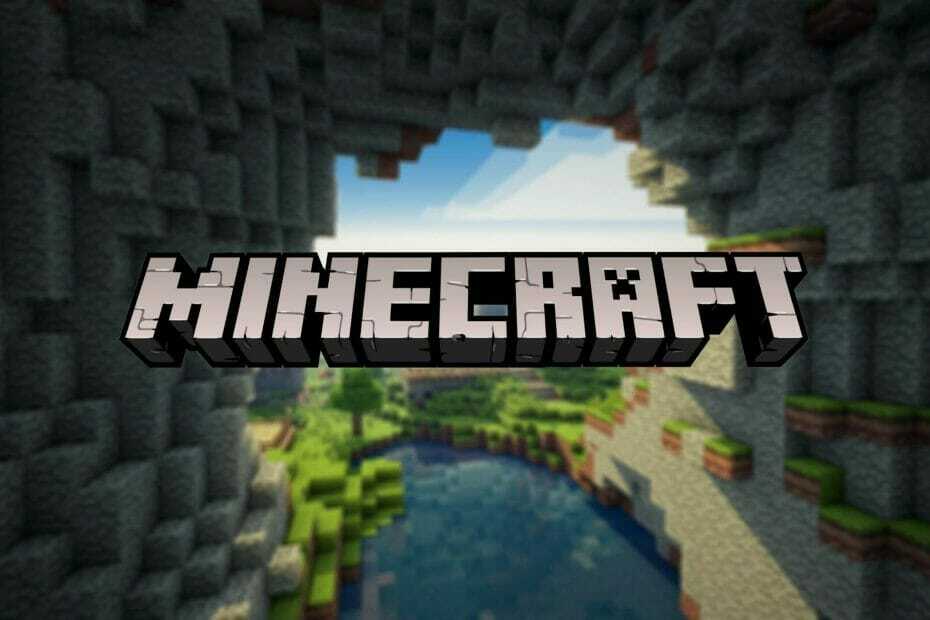
- Sıcak sekme katili ile CPU, RAM ve Ağ sınırlayıcı
- Twitch, Discord, Instagram, Twitter ve Messengers ile doğrudan entegre
- Dahili ses kontrolleri ve özel müzik
- Razer Chroma'dan özel renk temaları ve koyu sayfaları zorlama
- Ücretsiz VPN ve Reklam engelleyici
- Opera GX'i indirin
Minecraft, oradaki en popüler oyunlardan biri, arkadaşlarınız ve ailenizle çevrimiçi olarak oynanabilir.
Ne yazık ki, birçok kullanıcı şikayet etti Mevcut bir bağlantı zorla kapatıldı Minecraft'ta doğru kimlik bilgilerini kullanmalarına rağmen.
Bu makalede, bu sorunu çözmenin en kolay yolunun ne olduğunu keşfedeceğiz, bu yüzden okumaya devam ettiğinizden emin olun.
Minecraft uzaktan bağlantısının çalışmamasını nasıl düzeltebilirim?
1. Hesabı başka kimsenin kullanmadığından emin olun

Minecraft uzaktan bağlantı seçeneği çalışmıyorsa Minecraft'a bağlanmak için kullanmaya çalıştığınız hesap zaten başkası tarafından kullanılıyor demektir.
Hesabınızı kullanıyor olabilecek diğer tüm hesapları manuel olarak kontrol edip çıkış yaparak bu sorunu çözebilirsiniz.
Bu eylemi gerçekleştirdikten sonra, Minecraft'a tekrar bağlanmayı denemeniz ve şimdi çalışıp çalışmadığına bakmanız gerekecektir.
2. Kaydedilmiş dosyanızı silin

Bu adımın Minecraft oturum açma sorununu çözdüğü kanıtlanmıştır, bu nedenle yukarıdaki adım işe yaramadıysa, kaydedilen tüm dosyaları sildiğinizden emin olun.
Kaydedilen tüm dosyaları sildikten sonra, hesabınızdan çıkış yaptığınızdan ve tekrar bağlanmayı denediğinizden emin olun.
3. Microsoft oturum açma kodlarını kullanın

Microsoft hesabınızda, Kod erişim sayfasına gidin ve orada görüntülenen kodları yazın.
Microsoft web sitesini başka bir cihazdan açın ve Microsoft'a erişmek ve Minecraft mağazasını ziyaret etmek için bu kodları girdiğinizden emin olun.
Bu makalede sunulan çözümlerden birinin Minecraft uzaktan bağlantı çalışmıyor sorununu çözmenize yardımcı olacağını umuyoruz.
Lütfen aşağıdaki yorumlar bölümünde sizin için en iyi çözümün hangisi olduğunu bize bildirin, duymayı çok isteriz.
![Minecraft'ta görünmez blok hatası [ANINDA DÜZELTME]](/f/6a5162b0de19a5bce1120ac784f7a4d2.jpg?width=300&height=460)
![Minecraft Windows 10 Edition nasıl güncellenir [En son sürüm]](/f/a0c9d62b488cab7465da4f1b3bef1356.jpg?width=300&height=460)
